programa
Microsoft Excel no necesita mucha presentación. Excel, una herramienta clásica en el análisis de datos, combina potentes capacidades con una interfaz fácil de usar, lo que lo hace perfecto para analistas de datos maduros y usuarios menos técnicos. También es una gran herramienta gracias a su perfecta integración con la pila de BI de Microsoft, incluido PowerBI. A pesar de la popularización de otras herramientas para el análisis de datos, como Python y R, Excel sigue siendo una herramienta imprescindible para cualquier profesional de los datos.
Tras el lanzamiento de ChatGPT, muchas personas empezaron a utilizar ChatGPT para que les ayudara con las tareas relacionadas con Excel. Sin embargo, éste era un proceso tedioso y que llevaba mucho tiempo, ya que los usuarios tenían que copiar y pegar los resultados de ChatGPT en hojas de cálculo de Excel. Por suerte, esto ha cambiado rápidamente desde el lanzamiento de ChatGPT para Excel.
En este tutorial, hablaremos de ChatGPT para Excel, una extensión que te permite utilizar ChatGPT directamente en tus hojas de cálculo. Con ChatGPT para Excel, puedes automatizar tareas, optimizar fórmulas de Excel, obtener información valiosa y ahorrar tiempo y esfuerzo. Cubriremos cómo instalar y configurar la extensión, algunos casos ilustrativos de uso para el análisis de datos, y consejos y buenas prácticas para utilizar el complemento ChatGPT para Excel. En la última sección, también analizaremos cómo utilizar ChatGPT para sacar el máximo partido a Excel sin tener que utilizar la extensión.
¿Te interesa saber cómo la IA está cambiando la calidad de los datos? Consulta nuestro seminario web para saber más.
Domina Excel con DataCamp para empresas
Equipa a tu equipo con los mejores conocimientos de Excel a través de DataCamp para empresas. Formación integral y seguimiento del rendimiento para el éxito empresarial.
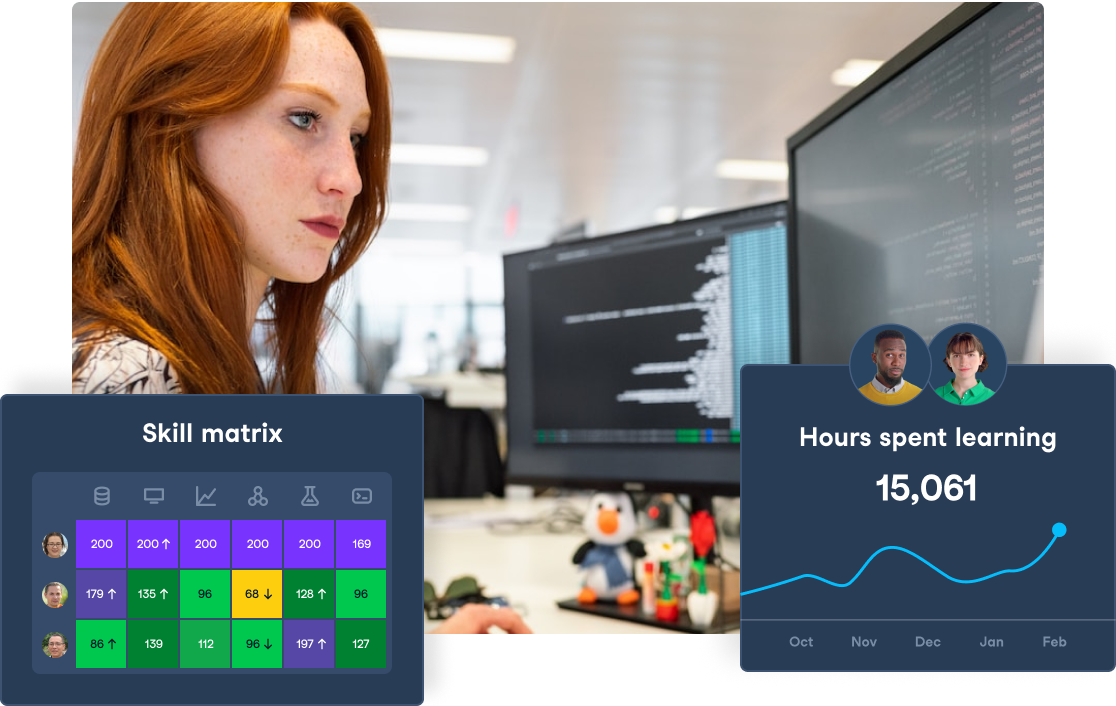
¿Qué es ChatGPT para Excel?
ChatGPT para Excel es un complemento diseñado para automatizar tareas repetitivas en Excel. Forma parte de ChatGPT for Work, un conjunto de extensiones para Microsoft Excel y Word, Google Sheets y Docs que te permiten solicitar a ChatGPT y a otros modelos generativos de IA que realicen tareas repetitivas, como escribir, traducir, categorizar, extraer, reformular, resumir, redactar y mucho más.
GPT para Excel proporciona dos funciones clave para mejorar la eficacia:
- Herramientas a granel. Te permiten realizar operaciones a gran escala con indicaciones sencillas. Puedes ejecutar cualquier operación en toda una columna a la vez, sin escribir ninguna fórmula.
- Funciones GPT. Las funciones GPT te permiten realizar operaciones complejas que puedes encadenar para obtener la máxima flexibilidad.
ChatGPT para Excel incluye una versión de prueba gratuita. Después, tienes que comprar un paquete para añadir dinero a tu saldo. El precio es proporcional a tus fichas de entrada y salida. Una ficha es un pequeño fragmento de texto que puede representar una palabra o subpalabra, un signo de puntuación o un símbolo. Los modelos dividen toda la entrada y la salida en tokens para un procesamiento eficaz. Lee nuestro artículo separado si quieres saber más sobre la tokenización.
Primeros pasos con ChatGPT para Excel
Instalar el plugin ChatGPT para Excel
Instalar ChatGPT para Excel es un proceso fácil y sencillo. Para empezar, ve a la página de instalación de la extensión GPT para Excel Word y haz clic en el botón "Abrir en Excel" para iniciar el proceso de instalación. Tendrás que conceder algún permiso a Microsoft para utilizar la extensión.
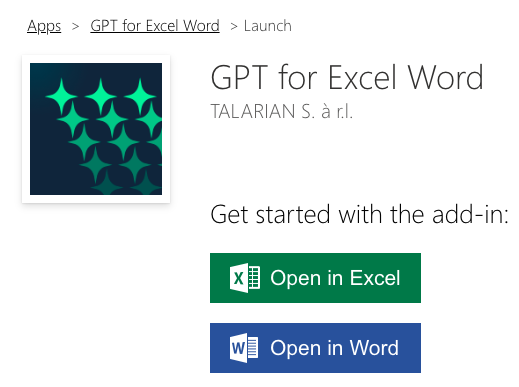
Instalar GPT para Excel
Una vez que hayas instalado el complemento en tu cuenta de Microsoft, deberás acceder a él desde la pestaña Inicio de la aplicación de escritorio y de la versión web de Excel, como se muestra en la imagen siguiente:
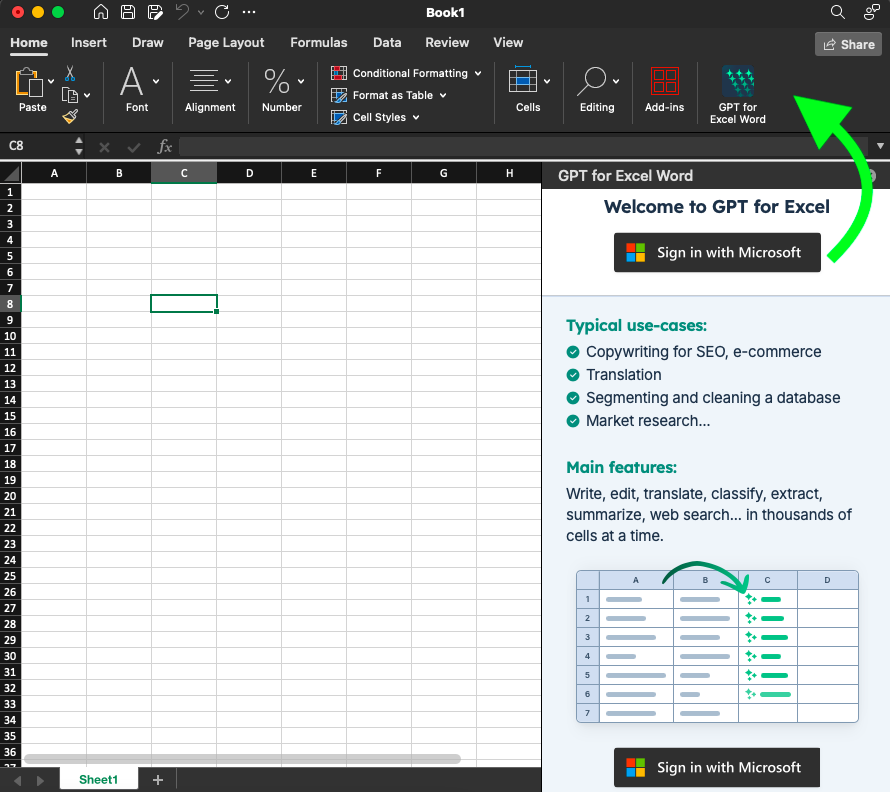
Botón GPT para Excel
Configurar ChatGPT para Excel
Utilizar ChatGPT para Excel no podría ser más fácil. El primer paso es elegir tu modelo de IA preferido. ChatGPT para Excel admite integraciones con algunos de los modelos generativos de IA más avanzados, como GPT-4o, GPT-4o-mini, GPT-4 Turbo y Claude-3.5 Sonnet.
GPT para modelos Excel
Además, puedes utilizar el plugin mediante una clave API para acceder a más modelos. En concreto, puedes utilizar tus claves de API de OpenAI para beneficiarte de tus propios límites de tarifas y ahorros de costes, o para utilizar tus modelos y Asistentes ajustados. También puedes configurar claves API antrópicas para beneficiarte de los modelos de Claude. Lee nuestro artículo separado para saber más sobre la API de IA Abierta y cómo obtener tu clave de API personal.
Cómo utilizar ChatGPT para fórmulas de Excel
ChatGPT incluye una serie de funciones que te permiten escribir las preguntas de ChatGPT e insertar los resultados directamente en tus hojas de cálculo. Las fórmulas de ChatGPT para Excel pueden ayudarte con una amplia gama de tareas, como escribir, editar, traducir, clasificar, extraer, resumir y mucho más.
Puedes encontrar toda la lista en el complemento GPT para Excel.
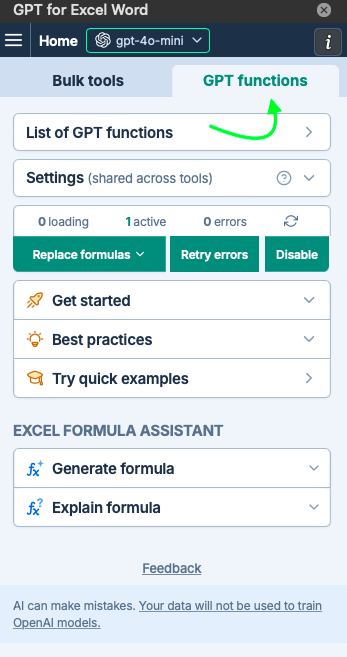
Funciones GPT
Analicemos cómo funcionan las fórmulas de ChatGPT para Excel con algunas de sus funciones más destacadas:
GPT()
Es la función más sencilla para empezar a utilizar GPT en Excel. Sólo tienes que escribir tu pregunta como parámetro y Excel mostrará el resultado en una sola celda.

Escribe un aviso en la función.
Como cualquier otra fórmula de Excel, =GPT() es muy flexible. Por ejemplo, puedes utilizar una celda como parámetro de tu fórmula GPT():

Utiliza una celda como indicador.
Igualmente, puedes aplicar un indicador a muchas celdas arrastrando la fórmula hacia abajo:
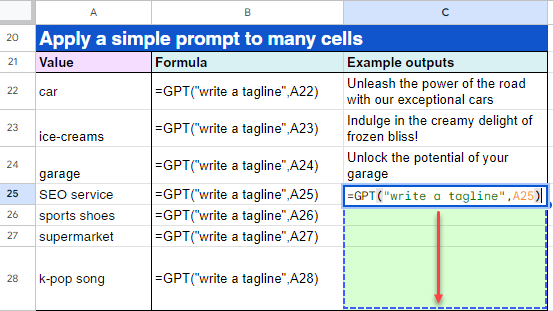
Aplicar una instrucción simple a muchas celdas
GPT_TRANSLATE()
Con GPT_TRANSLATE(), puedes aprovechar grandes modelos lingüísticos para tus tareas de traducción automática con un alto rendimiento y compatibilidad con más de 80 idiomas. Para empezar a utilizar la función, sólo tienes que añadir el texto a traducir, la lengua de destino y la lengua de origen. También puedes añadir instrucciones adicionales para la traducción con el parámetro "instrucciones".
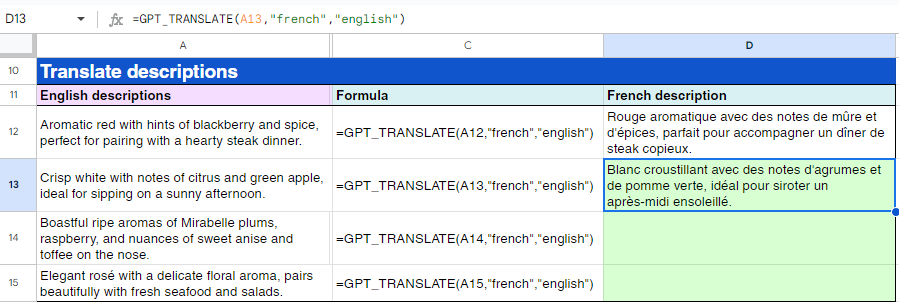
GPT_TRANSLATE() en acción
GPT_SUMMARIZE()
GPT_SUMMARIZE() permite hacer resúmenes instantáneos de textos largos, incluso en distintos idiomas. Curiosamente, con el parámetro "formato" puedes dar instrucciones sobre el formato del resumen.
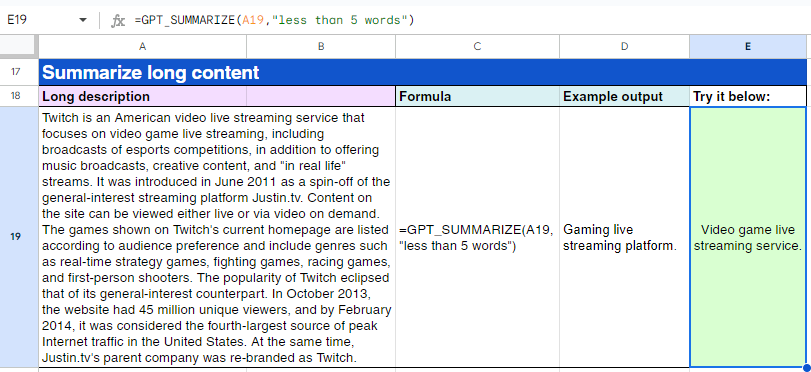
GPT_SUMMARIZE() en acción
Casos de uso habituales de ChatGPT para el análisis de datos
Excel está diseñado específicamente para ser accesible y fácil de usar. Sin embargo, puede ser complejo y llevar mucho tiempo realizar ciertas tareas relacionadas con los datos (esa es una de las razones por las que los profesionales modernos de los datos han preferido tradicionalmente otras herramientas para el análisis de datos, como Python y R).
ChatGPT para Excel revolucionará probablemente la forma en que los analistas y científicos de datos utilizan Excel, facilitando y acelerando los procesos diarios de análisis de datos. Analicemos algunos de los casos de uso más convincentes:
Preparación de datos
Con ChatGPT para Excel, puedes liberar a tus equipos de la laboriosa preparación de datos para que puedan centrarse en tareas de análisis de datos de gran valor. Algunas tareas habituales de preparación de datos son
- Formato de los datos. Con funciones como GPT_FORMAT(), puedes formatear fácilmente fechas, monedas, direcciones, nombres, arreglar las mayúsculas y mucho más. En la siguiente imagen puedes encontrar un ejemplo de cómo normalizar fechas basándose en las normas ISO:
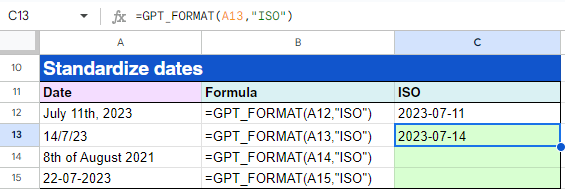
GPT_FORMAT() en acción
- Extracción de datos. La función GPT_EXTRACT() te permite obtener datos de un texto basándote en expresiones regulares subyacentes. Algunos ejemplos de datos extraídos son nombres de empresas o direcciones de correo electrónico, como se muestra a continuación:
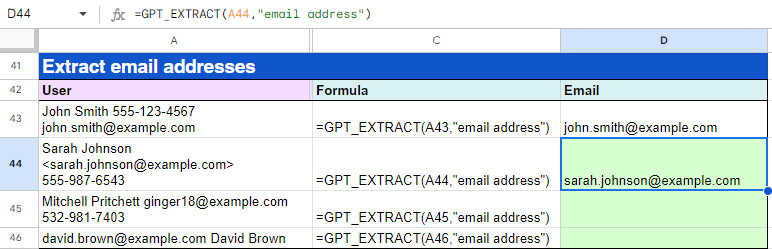
GPT_EXTRACT() en acción
Análisis de datos
Una vez que tus datos estén limpios, es hora de analizarlos. Aquí, ChatGPT para Excel también tiene mucho que decir. Aquí tienes una lista de algunas tareas de análisis de datos que pueden automatizarse potencialmente:
- Análisis del sentimiento. El análisis del sentimiento es una tarea de clasificación de datos en la que se supone que un clasificador debe decir si el sentimiento que hay detrás es positivo, negativo o neutro. Este análisis puede realizarse fácilmente con la función GPT_CLASSIFY(). Por ejemplo, en el caso siguiente, analizamos las opiniones de los clientes:
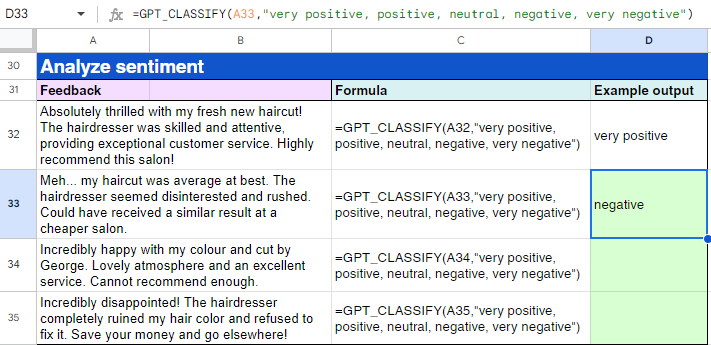
GPT_CLASSIFY() en acción
- Análisis de imágenes. La visión por ordenador, también conocida como análisis de imágenes, es un campo de la IA que permite a las máquinas obtener información significativa de imágenes digitales, vídeos y otras entradas visuales. La última versión de ChatGPT para Excel incorpora una novedosa función GPT_VISION() que te permite trabajar con imágenes. Por ejemplo, puedes generar una descripción basada en una imagen, extraer información de una imagen (por ejemplo, un ID de una factura), explicar elementos de una imagen o generar texto alt a partir de una imagen. Ten en cuenta que esta función sólo funciona con el modelo GPT-4-turbo.
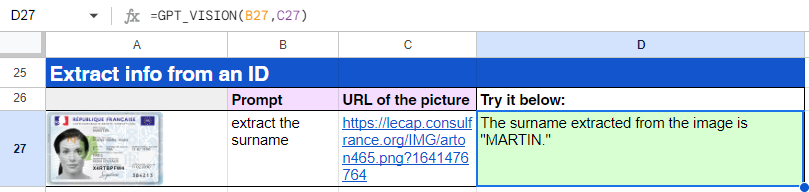
GPT_VISION() en acción
Consejos para utilizar ChatGPT en Excel
A pesar de su interfaz sencilla y fácil de usar, ChatGPT para Excel es un complemento increíblemente potente. Tiene muchas funcionalidades, además de las funciones GPT, que te permitirán aprovechar toda la potencia de la IA generativa en tus hojas.
Herramienta de consulta masiva ChatGPT para Excel
Además de las funciones GPT, ChatGPT para Excel incluye una segunda potente función: la herramienta de consulta masiva. Esta herramienta flexible e intuitiva puede gestionar grandes volúmenes de avisos sencillos. Puedes ejecutar cualquier operación en toda una columna a la vez, sin escribir ninguna fórmula, lo que te ahorrará mucho tiempo.
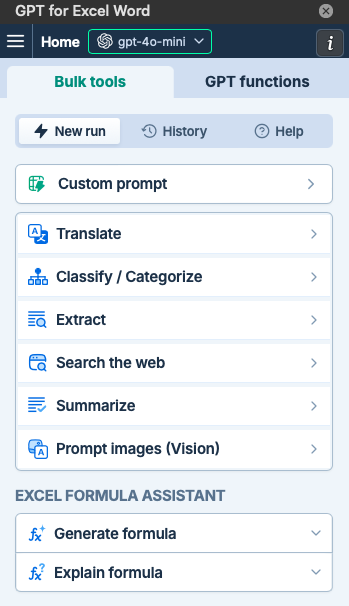
Herramienta de avisos masivos ChatGPT
ChatGPT para Excel viene con varios avisos masivos, incluida la funcionalidad de avisos personalizados, que te permite ejecutar un aviso personalizado para cada fila de tu hoja, y funcionalidades específicas de dominio para traducción masiva, clasificación, extracción, búsqueda y mucho más.
Utilizar la herramienta de avisos masivos de ChatGPT para Excel es bastante fácil y no requiere código, como se muestra en la imagen siguiente, donde utilizamos la herramienta de avisos personalizados para crear descripciones optimizadas para SEO para bicicletas:
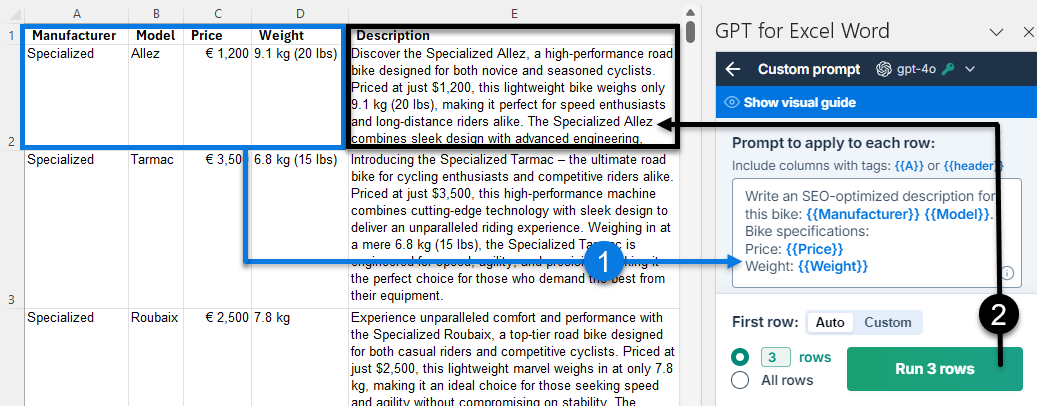
Herramienta de avisos masivos ChatGPT en acción
Aprovecha el Asistente de fórmulas de Excel
También incluye un Asistente de fórmulas de Excel basado en IA que te permite:
- Generar fórmulas. Pide una instrucción y obtén una fórmula de Excel. Para asegurarte de que obtienes la fórmula correcta, sé lo más específico posible en tu descripción, celdas y rangos.
- Explica las fórmulas. Pregunta una fórmula determinada, incluyendo los valores de los parámetros, y obtén una explicación detallada de cómo funciona la fórmula.
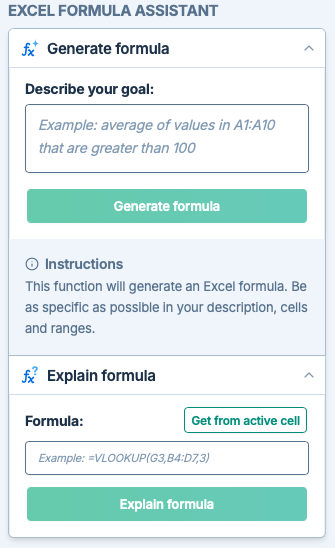
Asistente de fórmulas de Excel
Buenas prácticas y limitaciones de ChatGPT en Excel
Garantizar la precisión de las fórmulas
Como ya hemos dicho, ChatGPT para Excel no es gratuito. Tendrás que comprar un paquete para ejecutar los avisos, y se te cobrará en función de su uso. De ahí que aplicar las fórmulas adecuadas sea obligatorio si no quieres malgastar dinero.
En este sentido, si vas a utilizar la herramienta de consulta masiva, prueba primero con algunas filas antes de aplicarla a toda la columna para ahorrar tokens:
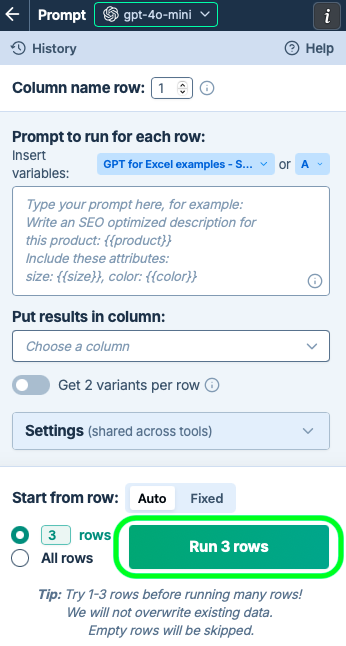
Sustituir las fórmulas GPT
Igualmente, un buen consejo es convertir las fórmulas GPT en valores estáticos para evitar cualquier recálculo posterior y ahorrar dinero. Puedes sustituir fácilmente las fórmulas por resultados de forma manual o automática, en un número seleccionado de celdas o en toda una hoja. Consulta la documentación de ChatGPt para Excel para saber más sobre cómo sustituir las fórmulas GPT.
Otra forma de evitar el recálculo automático es activar la GPT para la caché de Excel en tu libro; las fórmulas GPT no se recargan. En su lugar, los resultados se recuperan de la caché, lo que evita cualquier coste adicional o pérdida de resultados.
Comprender las limitaciones
ChatGPT para Excel viene con las mismas limitaciones que cabe esperar en ChatGPT y otros modelos de IA generativa. Por ejemplo, ChatGPT a veces puede producir respuestas plausibles pero incorrectas o sin sentido. También puede reflejar sesgos presentes en sus datos de entrenamiento y carece de verdadera capacidad de comprensión o razonamiento.
En este contexto, una ingeniería rápida es clave para minimizar los posibles problemas. La ingeniería de prompts es la práctica de diseñar y refinar prompts (preguntas o instrucciones) para obtener respuestas específicas de los modelos de IA. Piensa en ella como la interfaz entre la intención humana y el resultado de la máquina. En el contexto de Excel, esto significa ser lo más específico posible en tu descripción, datos de entrada, celdas y rangos. Consulta nuestro artículo aparte para saberlo todo sobre la ingeniería rápida.
Utilizar ChatGPT para Excel sin la extensión
Tras el lanzamiento de ChatGPT y antes del lanzamiento del complemento ChatGPT para Excel, muchas personas empezaron a utilizar ChatGPT para que les ayudara con las tareas relacionadas con Excel. A pesar de que la extensión ChatGPT es especialmente adecuada para este trabajo, tiene un inconveniente importante: no es gratuita.
Por tanto, si no quieres o no puedes pagar para utilizar la extensión, utilizar ChatGPT y copiar sus resultados en Excel puede ser una mejor opción para ti. Al final, los resultados no diferirán mucho, pues siempre estarás utilizando la misma herramienta: ChatGPT.
ChatGPT puede ayudarte con muchas tareas relacionadas con Excel, como la generación de fórmulas, el análisis de datos y la visualización de datos.
Por ejemplo, a continuación encontrarás algunas indicaciones básicas que pueden ser útiles para tareas sencillas, como calcular una columna de beneficios a partir de las columnas de ingresos y costes de la siguiente hoja de cálculo.
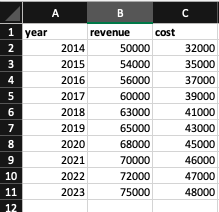
Como puedes ver, ChatGPT muestra la fórmula con una explicación sobre cómo aplicarla en Excel. Sólo tienes que hacer clic en el botón "Copiar código" y luego pegar la fórmula en la celda de Excel.
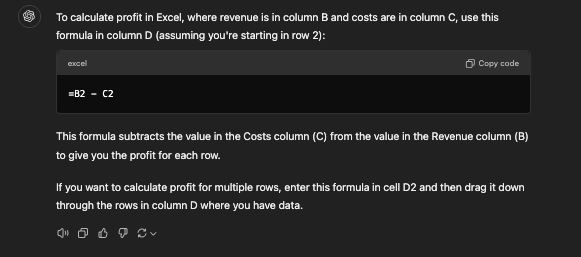
Otro ejemplo básico con los mismos datos que pide ChatGPT para obtener el coste total en la serie temporal:
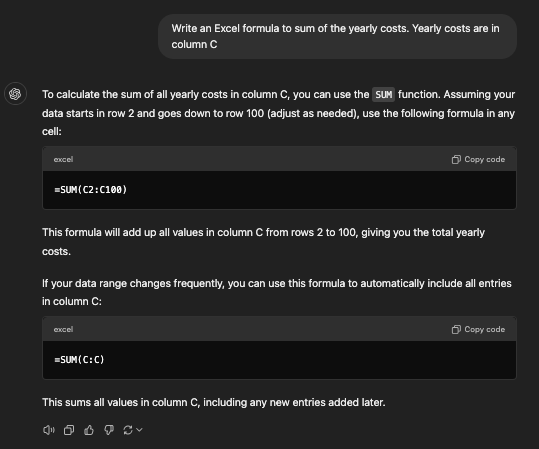
Éstas son sólo un par de indicaciones sencillas para ilustrar cómo utilizar ChatGPT para tareas de Excel, pero puedes hacer mucho más. Sinceramente, el cielo es el límite. Sin embargo, a medida que avanzas hacia tareas más complejas, debes ser más cuidadoso con tus indicaciones para que ChatGPT no se confunda.
Escribir avisos de ChatGPT es un arte. Una ingeniería rápida y eficaz es esencial para obtener las respuestas más precisas y relevantes de ChatGPT. Siguiendo algunos consejos clave, puedes mejorar la calidad y la utilidad del contenido generado. Estos son los principales consejos de alto nivel que debes tener en cuenta:
- Claridad y sepecificidad. Tus indicaciones deben definir claramente lo que quieres que haga el modelo. Evita la ambigüedad e intenta ser lo más preciso posible con las operaciones que quieres que realice ChatGPT.
- El contexto importa. Estrechamente relacionado con el consejo anterior, ChatGPT responde al contexto inmediato de la petición. Por tanto, establecer un contexto claro es crucial. Por ejemplo, cuando pidas a ChatGPT que escriba una fórmula de Excel, sé específico sobre las filas y columnas con las que trabajar.
- Refinamiento iterativo. Como suele ocurrir en las conversaciones habituales, puede que tengas que hacer varias preguntas para obtener la información que necesitas. Lo mismo ocurre cuando hablas con ChatGPT. El refinamiento iterativo es el proceso de refinar y ajustar tus indicaciones a lo largo de la conversación para mejorar la relevancia, precisión y profundidad de sus resultados.
Conclusión
ChatGPT para Excel, como concepto y como complemento, está revolucionando la forma en que los profesionales de los datos utilizan Excel.
Hay razones de peso para implantar ChatGPT en tus operaciones con Excel. Para garantizar una incorporación satisfactoria de ChatGPT a tu conjunto de herramientas de ciencia de datos, la alfabetización en datos es clave. Afortunadamente, DataCamp está aquí para ayudarte. Esperamos que los siguientes materiales dedicados te ayuden a aprender y aprovechar toda la potencia de ChatGPT y Excel:
- ChatGPT Fundamental
- Guía para utilizar ChatGPT en proyectos de ciencia de datos
- ChatGPT Prompt Ingeniería para Desarrolladores
- Guía para principiantes sobre ingeniería de prompts con ChatGPT
- Fundamentos de Excel
- Curso de Análisis de Datos en Excel
- Curso de Visualización de Datos en Excel
- Aprende Excel en 2024: Guía completa para principiantes
Mejora las habilidades de tu equipo en IA
Transforma tu empresa dotando a tu equipo de conocimientos avanzados de IA a través de DataCamp for Business. Consigue mejores conocimientos y eficacia.
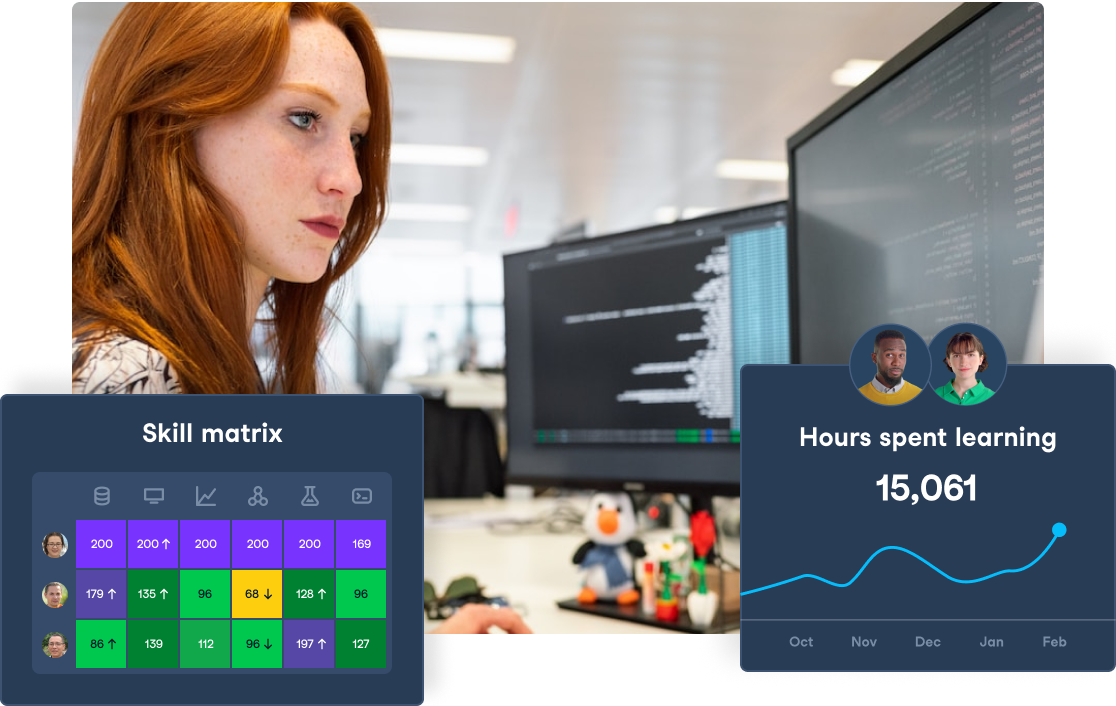

Soy analista de datos autónomo y colaboro con empresas y organizaciones de todo el mundo en proyectos de ciencia de datos. También soy instructor de ciencia de datos con más de 2 años de experiencia. Escribo regularmente artículos relacionados con la ciencia de datos en inglés y español, algunos de los cuales se han publicado en sitios web consolidados como DataCamp, Towards Data Science y Analytics Vidhya Como científico de datos con formación en ciencias políticas y derecho, mi objetivo es trabajar en la interacción de las políticas públicas, el derecho y la tecnología, aprovechando el poder de las ideas para promover soluciones y narrativas innovadoras que puedan ayudarnos a abordar retos urgentes, como la crisis climática. Me considero autodidacta, aprendiz constante y firme partidaria de la multidisciplinariedad. Nunca es demasiado tarde para aprender cosas nuevas.